
Premiers pas avec les playgrounds dʼapp dans Swift Playground sur iPad
Dans Swift Playground, tu peux t’initier au développement d’apps en téléchargeant et en parcourant les didacticiels Premiers pas avec les apps et Continuer avec des apps sur l’écran sur l'écran « Plus de playgrounds ». Tu peux ensuite te servir des connaissances acquises dans ces didacticiels pour commencer à créer tes propres apps.
Dans l’app Swift Playground
 sur ton iPad, touche « Apprendre à coder » pour accéder à l'écran « Plus de playgrounds ».
sur ton iPad, touche « Apprendre à coder » pour accéder à l'écran « Plus de playgrounds ».Si tu travailles dans un livre playground ou un playground d’app, touche
 en haut à gauche, puis touche « Apprendre à coder ».
en haut à gauche, puis touche « Apprendre à coder ».Touche un didacticiel dans la section « Apprendre à coder et à créer des apps » pour en afficher une description. Elles sont conçues pour t’apprendre les notions de base du codage et te préparer à la création de tes propres apps.
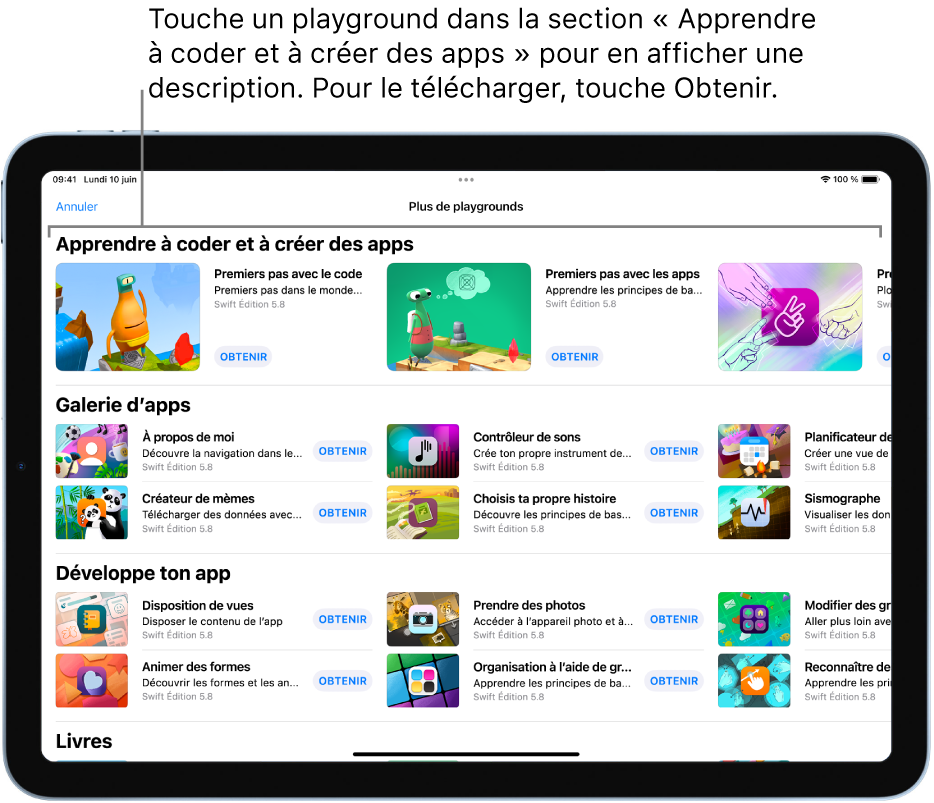
Pour afficher plus de didacticiels, balaye lʼécran vers la gauche.
Les didacticiels suivants sont particulièrement utiles pour apprendre à créer des apps à l’aide de SwiftUI :
Premiers pas avec les apps : Apprends les notions fondamentales de la création d’apps à l’aide de SwiftUI, le cadre d’application utilisé par des professionnels pour créer des apps avec de superbes interfaces utilisateur. Les didacticiels t’apprennent à déclarer des vues, placer des images et du texte, déployer des modificateurs utiles et comprendre le pouvoir de la composabilté.
Continuer avec des apps : Appuie-toi sur les notions de base que tu as apprises dans « Premiers pas avec les apps ». Apprends à utiliser SwiftUI pour gérer l’état de ton app et mettre à jour automatiquement l’IU de ton app en fonction des modifications d’état. Découvre comment basculer entre plusieurs vues dans une app et partager des données dans ces vues. Obtiens davantage d’infos sur la gestion de la présentation des affichages à l’aide de remplissage, d’espaces et d’alignement.
Touche
 pour revenir à l’écran « Plus de playgrounds », puis touche Obtenir pour télécharger l’app sur ton iPad.
pour revenir à l’écran « Plus de playgrounds », puis touche Obtenir pour télécharger l’app sur ton iPad.Touche le playground dʼapp pour l’ouvrir et commencer à l’utiliser.
Quand tu veux jeter un œil à plus d’échantillons de code, tu peux télécharger et ouvrir les apps dans la section « Galerie d’apps ». Les résultats du code qui se trouve dans une app s’affichent automatiquement dans l’aperçu d’app à droite de lʼécran. Si tu ne vois pas l’aperçu de l’app, touche ![]() en haut à droite.
en haut à droite.
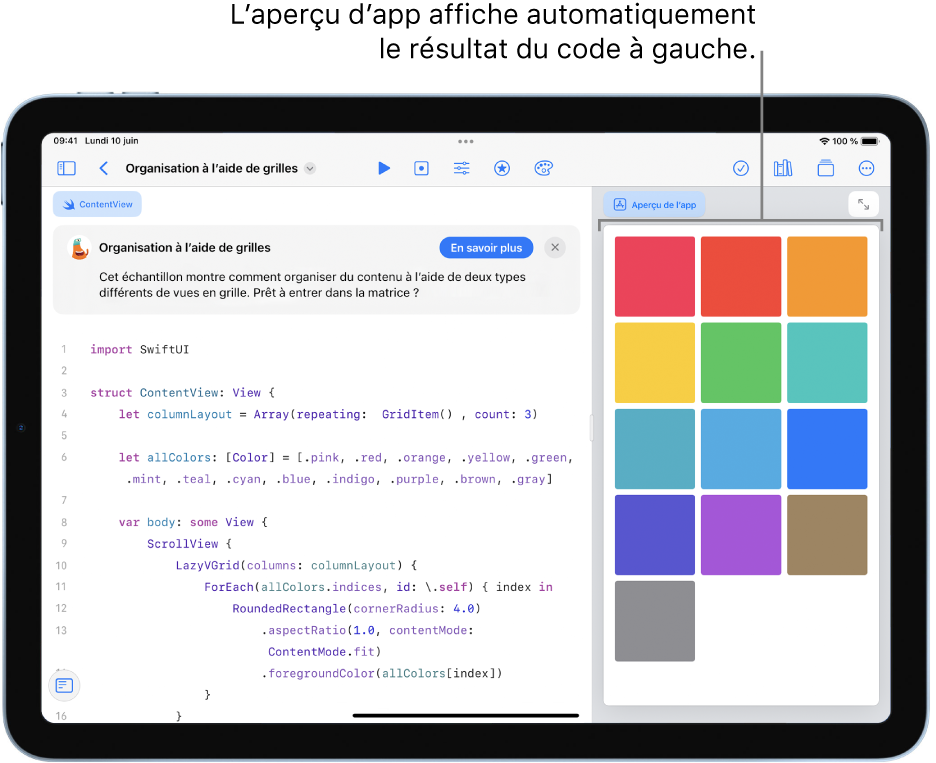
Si tu veux commencer, essaie d’ajouter ton code dans une app pour voir en quoi cela modifie l’aperçu d’app.